O guia para iniciantes do Nano, o editor de texto de linha de comando do Linux
Publicados: 2022-01-29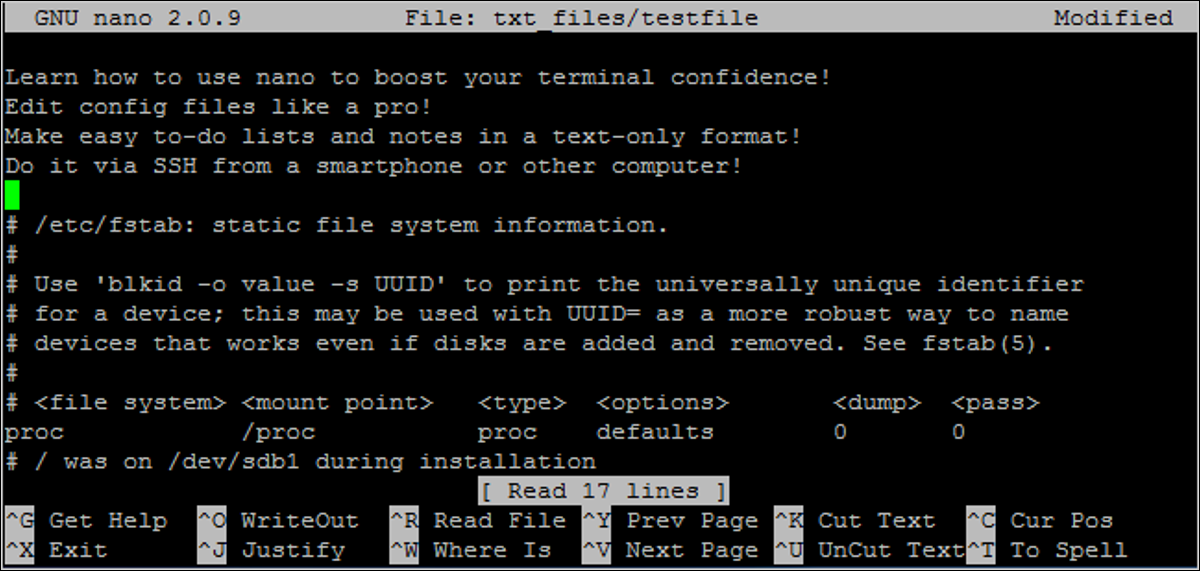
Novo na linha de comando do Linux? Confuso com todos os outros editores de texto avançados? O How-To Geek está de volta com este tutorial para o Nano, um editor de texto simples que é muito amigável para iniciantes.
Ao se acostumar com a linha de comando, os novatos em Linux geralmente são adiados por outros editores de texto mais avançados, como vim e emacs. Embora sejam excelentes programas, eles têm um pouco de curva de aprendizado. Digite Nano, um editor de texto fácil de usar que se mostra versátil e simples. O Nano é instalado por padrão no Ubuntu e em muitas outras distribuições Linux e funciona bem em conjunto com o sudo, e é por isso que o amamos tanto.
Executando Nano
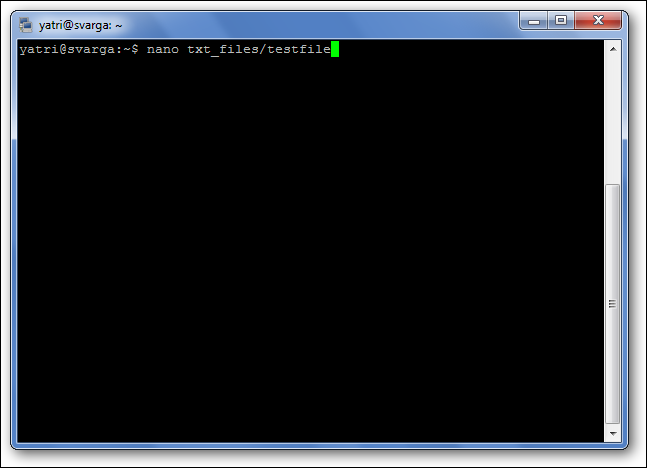
Você pode executar o nano de duas maneiras. Para abrir o nano com um buffer vazio, basta digitar “nano” no prompt de comando.
Você também pode usar a seguinte sintaxe:
nano /caminho/para/nome do arquivo
O Nano seguirá o caminho e abrirá esse arquivo, se existir. Se não existir, ele iniciará um novo buffer com esse nome de arquivo nesse diretório.
Vamos dar uma olhada na tela nano padrão.
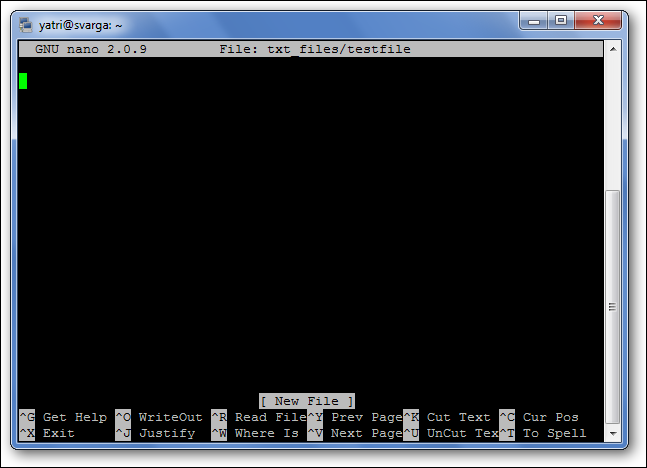
Na parte superior, você verá o nome do programa e o número da versão, o nome do arquivo que está editando e se o arquivo foi modificado desde que foi salvo pela última vez. Se você tiver um novo arquivo que ainda não foi salvo, verá "Novo Buffer". Em seguida, você verá o conteúdo do seu documento, um corpo de texto. A terceira linha de baixo é uma linha de “mensagem do sistema” que exibe informações relevantes para o programa que executa uma função. Aqui, você pode ver que ele diz "Novo arquivo". Por fim, as duas últimas linhas na parte inferior são o que tornam este programa muito fácil de usar: as linhas de atalho.
É um editor WYSIWYG; “O que você vê é o que você obtém.” O que você digita entra diretamente na entrada de texto, a menos que você o modifique com uma tecla como Control ou Meta. É bem simples, então digite algum texto ou copie algo e cole no seu terminal para que tenhamos algo para brincar.
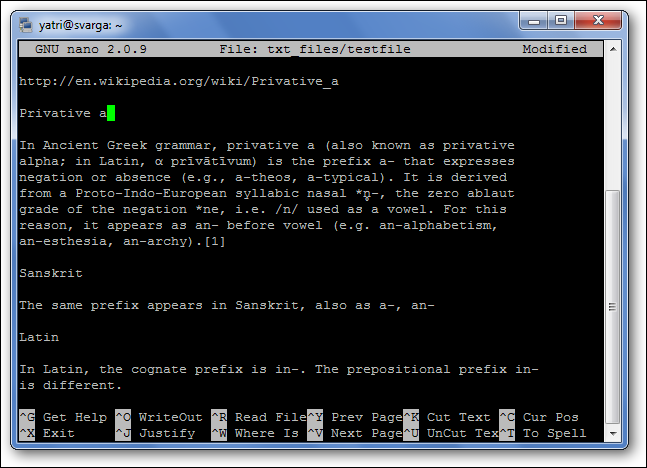
Atalhos
As funções do programa são chamadas de “atalhos” no nano, como salvar, sair, justificar, etc. As mais comuns estão listadas na parte inferior da tela, mas há muitas outras que não estão. Observe que o nano não usa a tecla Shift nos atalhos. Todos os atalhos usam letras minúsculas e teclas numéricas não modificadas, então Ctrl+G NÃO é Ctrl+Shift+G.
Pressione Ctrl+G para abrir a documentação da Ajuda e role para baixo para ver uma lista de atalhos válidos.
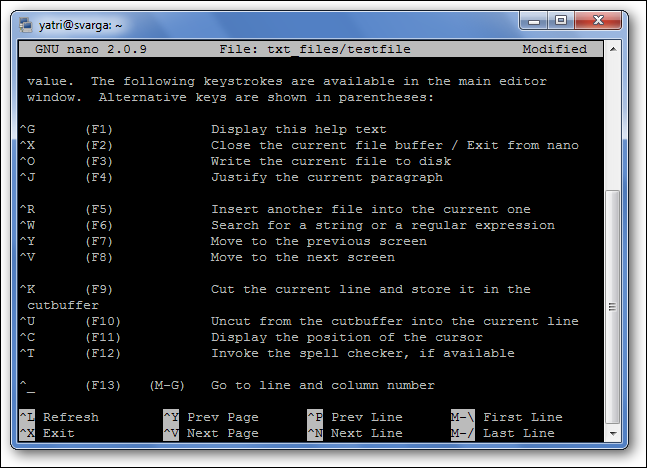
Quando terminar de ver a lista, pressione Ctrl+X para sair da ajuda.
Digamos que você esteja trabalhando em um novo arquivo de texto, ou “buffer”, e queira salvá-lo. Isso é chamado de “escrever” e é executado pressionando Ctrl+O. Será solicitado um nome de arquivo a ser usado e os atalhos na parte inferior serão alterados para refletir o que você pode inserir para concluir esse comando específico.
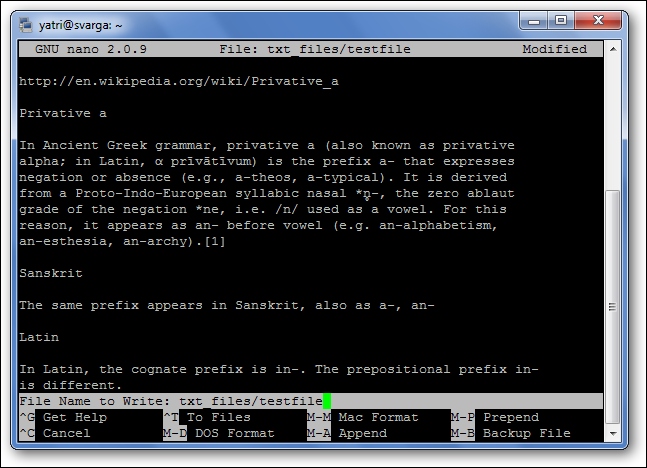
Se você quiser inserir o conteúdo de outro arquivo em seu buffer atual, digite Ctrl+R.
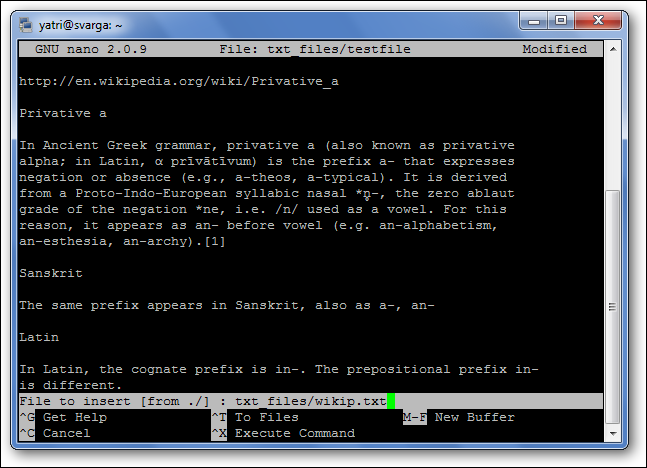
Você pode cancelar ambos os comandos anteriores digitando Ctrl+C.
Você pode pressionar Escape duas vezes em vez de manter pressionada a tecla Control, se tiver problemas para fazer isso. Existem também alguns comandos que requerem o uso da tecla Meta. Na maioria dos layouts de teclado, Meta equivale ao botão Alt.
Quando você quiser sair do nano, basta pressionar Ctrl+X. O Nano perguntará educadamente se você deseja salvar seu buffer e você também poderá cancelar essa ação.
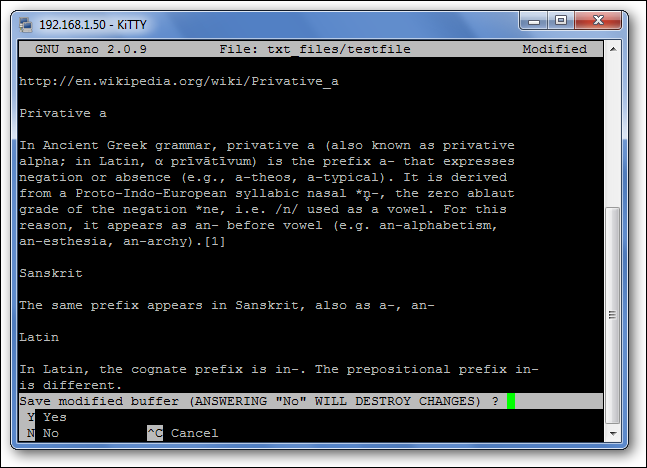
Navegação
Agora que já dominamos os atalhos, vamos nos acostumar a mover um arquivo de texto muito rapidamente. Claro, você sempre pode usar as teclas Home, End, Page Up, Page Down e as setas para se locomover, mas isso requer mover os dedos das letras que todos nós amamos tanto.
Para mover o cursor para frente ou para trás, você pode digitar Ctrl+F e Ctrl+B. Para mover para cima e para baixo uma linha de cada vez, você pode digitar Ctrl+P e Ctrl+N. Em outras palavras, você pode usar essas teclas em vez das setas Direita, Esquerda, Cima e Baixo, respectivamente. Faltam as teclas Home e End? Você pode usar Ctrl+A e Ctrl+E. Quer mover páginas de cada vez? Ctrl+V move uma página para baixo e Ctrl+Y move uma página para cima.
Mas espere, tem mais! Para avançar e retroceder uma palavra de cada vez, você pode usar Ctrl+Space e Meta+Space (lembre-se, isso é Alt+Space). E, se você estiver realmente com pressa, você pode pressionar Ctrl+_ e digitar o número da linha, uma vírgula e o número da coluna para pular direto para lá.
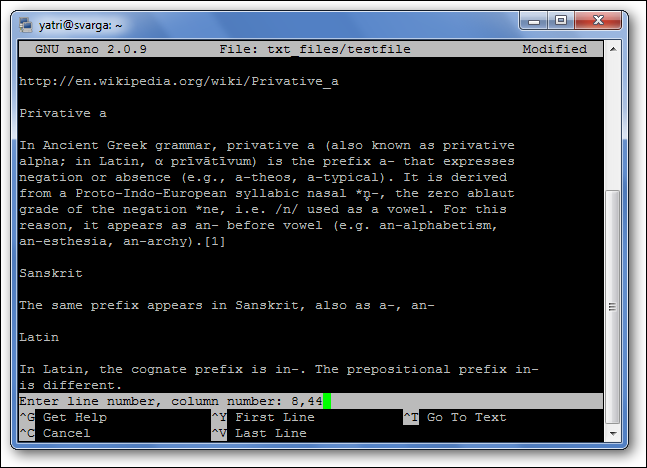
Se você quiser ver onde seu cursor está atualmente, como nano-GPS, pressione Ctrl + C.
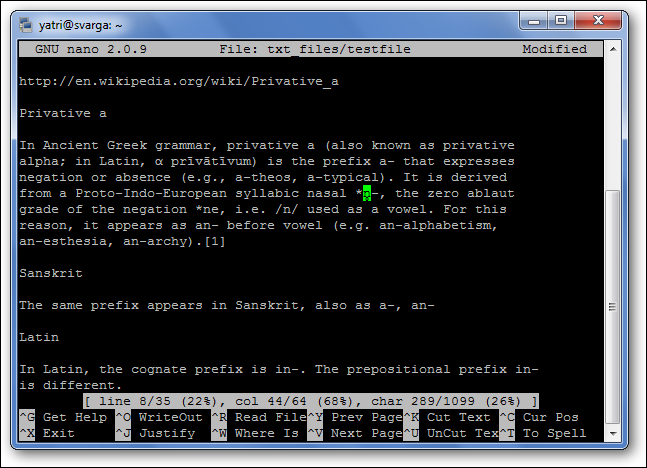
Copiando, recortando e colando
Quando queremos copiar texto em ambiente gráfico, destacamos com o cursor. Da mesma forma, no nano nós o “marcamos” usando o comando Ctrl+^. Você simplesmente move o cursor para onde deseja iniciar a marcação e, em seguida, pressiona Ctrl + ^ para "definir". Isso marcará tudo entre o ponto inicial e NÃO incluindo o cursor.

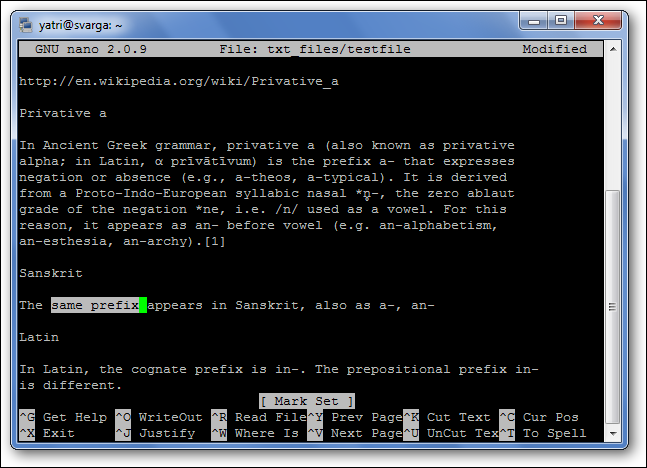
Observe que o cursor está no espaço vazio e copiar/cortar não incluirá esse espaço. Você também pode marcar para trás a partir do seu ponto “definido”. Tenha cuidado, no entanto, pois você pode editar o texto durante a marcação. Se você errou, basta pressionar Ctrl+^ novamente para desmarcar o marcador e você pode começar de novo.
Para copiar o texto marcado, pressione Meta+^. Se, em vez disso, você quiser cortar o texto, pressione Ctrl+K.
Para colar seu texto, mova o cursor para uma posição adequada e pressione Ctrl+U.
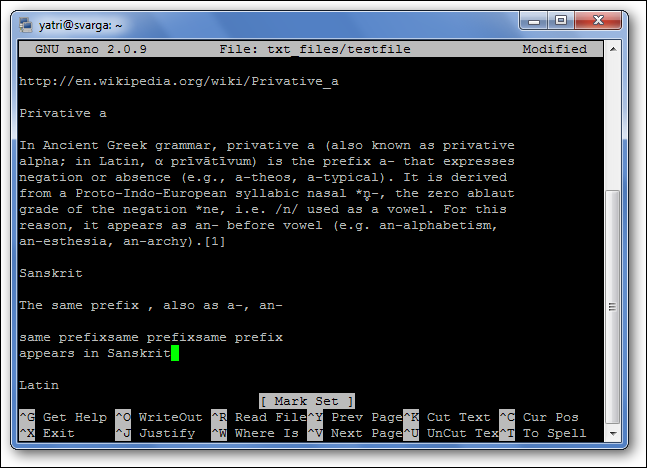
Se você quiser remover uma linha inteira de texto, basta pressionar Ctrl+K sem destacar nada. Isso às vezes é útil ao editar arquivos de configuração.
Alguns atalhos extras
Você sabe como no bloco de notas, você pode forçar longas linhas de texto a se transformarem em parágrafos? Você pode alternar esse recurso no nano com o atalho Meta+L. Como a quebra de linha é definida como “ativada” por padrão, isso geralmente é útil da maneira oposta; por exemplo, você está escrevendo um arquivo de configuração e deseja desabilitar a quebra de linha.
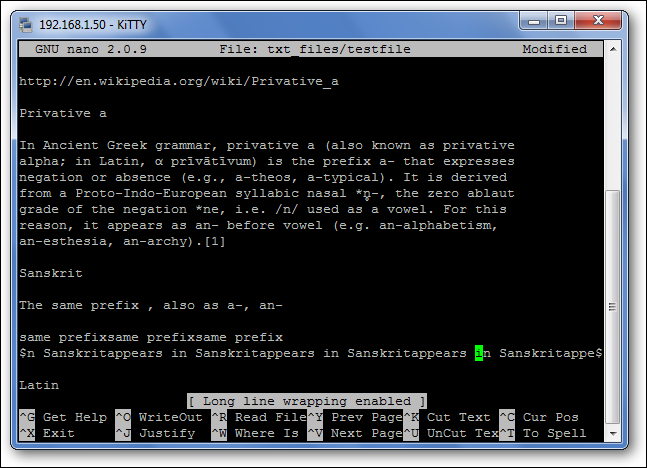
Você pode ver que a linha em que o cursor está tem um “$” no início e no final. Isso significa que há mais texto antes e depois da parte exibida na tela.
Se você quiser pesquisar uma sequência de texto, pressione Ctrl+W e digite o termo de pesquisa. Essa pesquisa pode ser cancelada no meio da execução pressionando Ctrl+C sem destruir seu buffer.

O termo de pesquisa anterior aparece entre colchetes, e deixar a linha em branco e pressionar Enter repetirá a última pesquisa.
E depois de ficar realmente confortável, você pode desativar essa seção útil na parte inferior pressionando Meta + X para obter mais espaço na tela para edição!
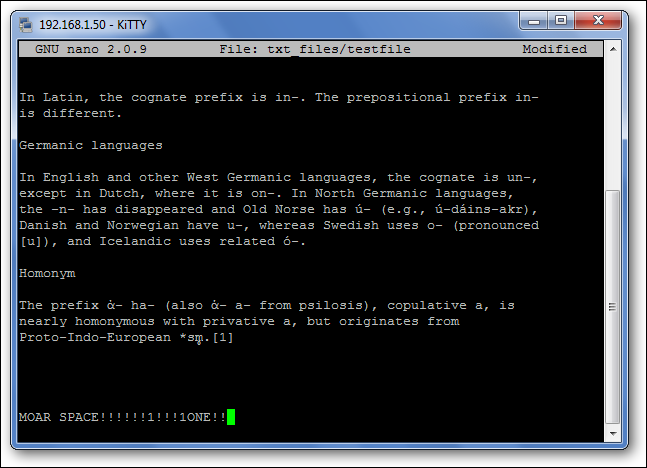
Alguma História
O Nano foi projetado para ser semelhante em aparência a outro programa chamado Pico. Pico era o editor de texto padrão do Pine, um programa de e-mail antigo que não era distribuído com uma licença compatível com GPL. Isso significava que a redistribuição era uma área um tanto nebulosa, e assim nasceu o projeto TIP. “TIP Isn't Pico” adicionou algumas funcionalidades que faltavam ao Pico e foi licenciada para distribuição gratuita e, com o tempo, tornou-se o nano que adoramos usar hoje. Para obter mais informações, confira a seção Histórico do Nano Project em seu FAQ.
A força do nano está na sua simplicidade de uso. Os atalhos funcionam como em processadores de texto baseados em GUI, como Word e Open Office, então é apenas uma questão de aprender quais fazem o quê. Tudo fora disso é apenas uma simples edição de texto. Da próxima vez que você precisar editar coisas na linha de comando, esperamos que você se sinta mais confortável com isso agora que já se familiarizou com o nano.
| Comandos Linux | ||
| arquivos | tar · pv · cat · tac · chmod · grep · diff · sed · ar · man · pushd · popd · fsck · testdisk · seq · fd · pandoc · cd · $PATH · awk · join · jq · fold · uniq · journalctl · tail · stat · ls · fstab · echo · less · chgrp · chown · rev · look · strings · tipo · renomear · zip · descompactar · montar · umount · instalar · fdisk · mkfs · rm · rmdir · rsync · df · gpg · vi · nano · mkdir · du · ln · patch · converter · rclone · triturar · srm | |
| Processos | alias · tela · topo · legal · renice · progresso · strace · systemd · tmux · chsh · history · at · batch · free · which · dmesg · chfn · usermod · ps · chroot · xargs · tty · pinky · lsof · vmstat · tempo limite · parede · sim · matar · dormir · sudo · su · tempo · groupadd · usermod · grupos · lshw · desligar · reiniciar · parar · desligar · passwd · lscpu · crontab · data · bg · fg | |
| Rede | netstat · ping · traceroute · ip · ss · whois · fail2ban · bmon · dig · finger · nmap · ftp · curl · wget · who · whoami · w · iptables · ssh-keygen · ufw |
RELACIONADO: Melhores laptops Linux para desenvolvedores e entusiastas
